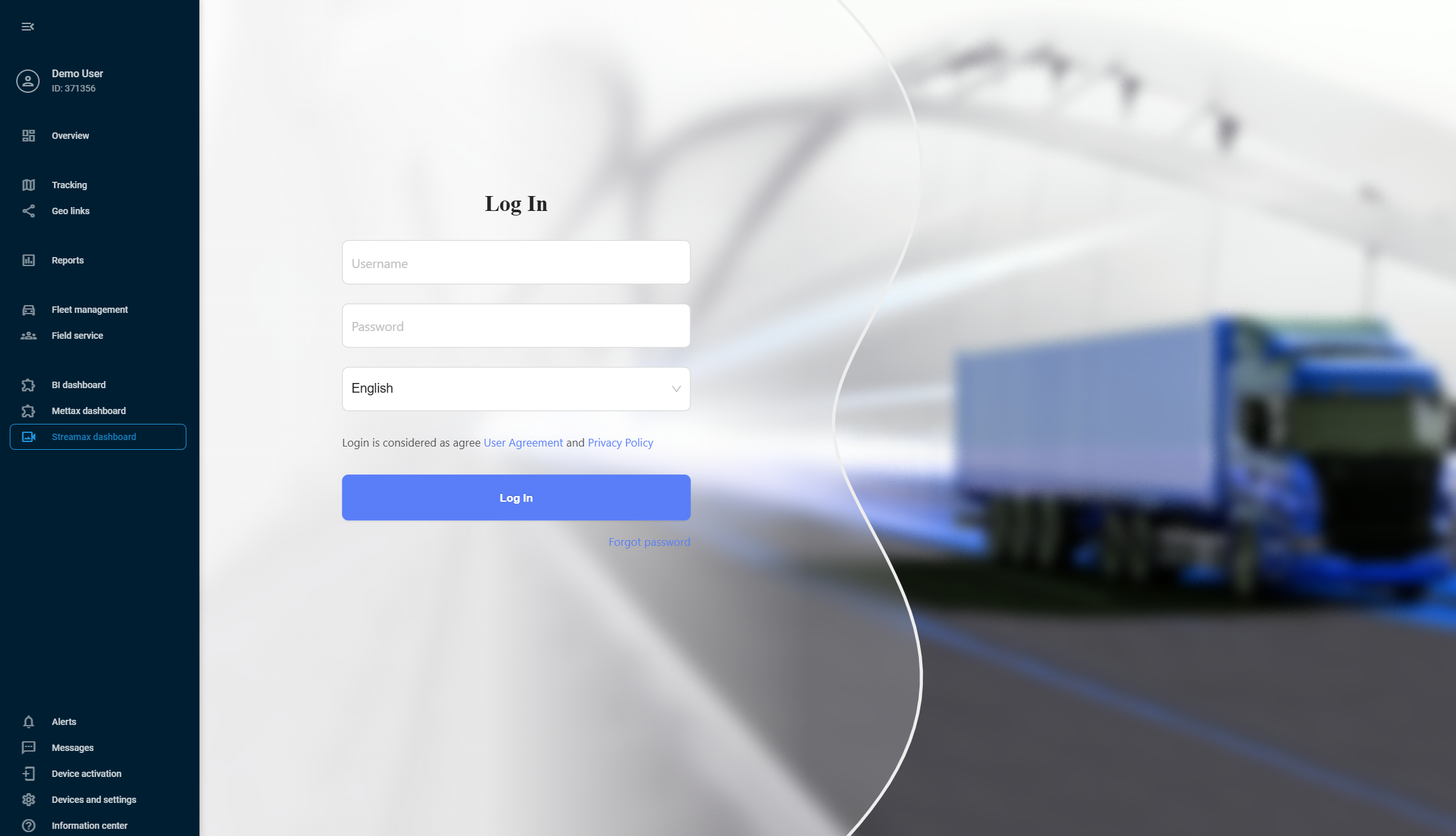Интеграция Streamax для видеотелематики
Streamax — ведущий производитель MDVR, хорошо зарекомендовавший себя на мировом рынке. С их устройствами вы можете обеспечить круглосуточную видеозапись с ваших транспортных средств, собирать телематические данные, удаленно получать доступ к видеоматериалам и контролировать безопасность вождения с помощью технологий ADAS (Системы помощи водителю) и DSM (Мониторинг состояния водителя).
Интегрируя Streamax с Navixy, вы получаете комплексный видеомониторинг в сочетании с продвинутым управлением автопарком в едином интерфейсе. Давайте подробнее рассмотрим, как реализовать эту мощную комбинацию и встроить панель управления Streamax в интерфейс Navixy.
1. Установка интеграции
Для установки интеграции вам необходимо получить учетные данные API из вашей учетной записи Streamax и запросить настройку интеграции у нашей службы поддержки.
Получение учетных данных API от Streamax
Получите ключ API и секрет: Следуйте процессу аутентификации, описанному в документации по аутентификации Streamax, чтобы получить ваш ключ API и секрет.
Свяжитесь с Navixy: После получения учетных данных API, свяжитесь с вашим менеджером по работе с клиентами или используйте эту форму. Отправьте запрос на интеграцию Streamax с вашей учетной записью Navixy, содержащий следующую информацию:
Ваш ключ API
Ваш секрет API
Данные вашей учетной записи Navixy
Запрос на активацию интеграции Streamax
Дождитесь подтверждения: Наши специалисты настроят интеграцию с нашей стороны в течение 1-3 дней и подтвердят, когда она будет готова к использованию.
После получения подтверждения от нашей службы поддержки ваша учетная запись Streamax готова к интеграции!
2. Добавление устройства Streamax в Navixy
После получения подтверждения от нашей службы поддержки о готовности интеграции вы можете добавить ваше устройство Streamax на платформу. Для этого следуйте обычной процедуре активации устройства:
Перейдите в Активация устройства.
Выберите ваше устройство Streamax из списка.
Выберите опцию SIM-карта приобретается отдельно и перейдите к следующему шагу.
Введите правильный ID устройства (IMEI устройства)
Завершите настройку устройства
Подробные инструкции по активации устройства в Navixy см. в разделе Активируйте GPS-устройство.
Ваше устройство и учетная запись Navixy готовы к интеграции!
3. Встраивание Streamax в интерфейс Navixy
На этом этапе мы выполняем фактическую интеграцию, встраивая панель управления Streamax в ваш интерфейс Navixy.
Navixy предлагает функциональность Пользовательские приложения, которая позволяет встраивать сторонние приложения непосредственно в интерфейс платформы. Мы будем использовать ее для встраивания Mettax.
Навигация
Раздел Пользовательские приложения доступен Владельцам учетной записи в разделе Настройки учетной записи. Чтобы найти его:
Нажмите на значок профиля в верхнем левом углу экрана, чтобы открыть настройки учетной записи
В боковой панели настроек выберите Пользовательские приложения
Создайте новое приложение
Начните с нажатия кнопки в списке Пользовательские приложения.
в списке Пользовательские приложения.Настройте новое приложение
Поместите ссылку на вашу учетную запись Streamax в поле URL приложения, например:
https://{ваш_экземпляр}.ifleetvision.com/ftv/ft/dashboard#.Введите Метку для приложения (например, Панель управления Streamax).
Выберите Встроенное в поле Показать как, чтобы отображать функциональность Streamax в Navixy.
Нажмите Сохранить для завершения настройки.
Ваше новое приложение автоматически появляется в левой боковой панели Navixy. Откройте его и войдите в систему с вашими учетными данными Streamax, чтобы получить доступ к вашей комплексной панели управления видеотелематикой с мониторингом на 360°, обнаружением событий на основе ИИ и многоканальными видеопотоками — все интегрировано с вашими существующими инструментами управления автопарком Navixy.